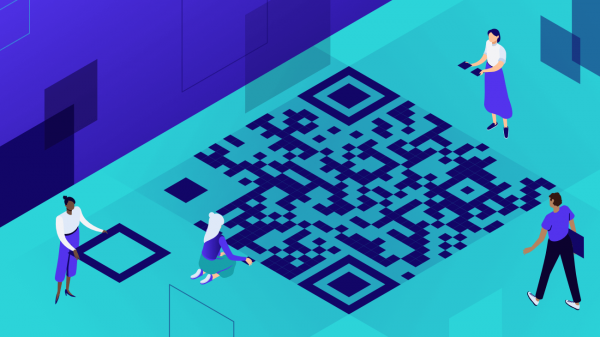Last updated on 28 Juni, 2024
Jakarta, Unbox.id – Semenjak adanya digitalisasi, kini kode QR telah menjadi arus utama, yang dapat digunakan lebih dari sekadar melakukan pembayaran. Kode QR dapat digunakan untuk membagikan kontak, kata sandi WiFi, bahkan mengunduh aplikasi atau mengunjungi tautan lain hanya dengan memindai kode QR tersebut.
Saat ini, banyak smartphone keluaran terbaru yang sudah dilengkapi dengan fitur kode QR bawaan baik di aplikasi Kamera atau di dalam browser. Anda juga dapat memindai kode QR apa pun melalui aplikasi pembayaran digital, dan beberapa aplikasi pemindai kode QR khusus.

4 Cara Cepat Scan Kode QR Apapun di Smartphone (sumber: kaspersky.com)
Oleh karena itu, berikut ini adalah 4 cara cepat untuk melakukan scan kode QR apapun yang dapat Anda lakukan dengan mudah di smartphone Android maupun iPhone.
Pindai Kode QR dengan lensa Google di Aplikasi Kamera
Sebagian besar perusahaan smartphone menawarkan integrasi Google Lens di kamera mereka. Kini, Google Lens memiliki banyak kemampuan untuk memindai banyak hal, termasuk kode QR. Oleh karena itu, Anda dapat menggunakannya untuk memindai kode QR di dengan mudah dan cepat. Berikut ini adalah beberapa langkahnya.
- Buka aplikasi Kamera di ponsel Anda.
- Ketuk tombol lensa Google (ikon pindai) di sebelah tombol rana.
- Ini akan menunjukkan bentuk seperti pemindai di layar, kemudian bawa Kode QR ke dalam pemindai ini dan klik gambarnya.
- Lensa Google kemudian akan mencari kode QR, untuk melihat isinya. Anda dapat mengklik hasil pencarian untuk membukanya di aplikasi browser web Anda.
Jika smartphone Anda tidak memiliki aplikasi Google Lens di kamera, Anda dapat mengunduhnya dari Play Store secara gratis.
Baca juga: Cara Atur Suara Notifikasi Custom WhatsApp di PC, Android dan iPhone
Menggunakan Tombol Akses Cepat
Selain aplikasi kamera bawaan, beberapa smartphone seperti perangkat seri Pixel, Apple, dan Xiaomi, menawarkan tombol cepat untuk memindai Kode QR apapun dengan smartphone. Berikut ini adalah beberapa langkahnya.
Di Android
Jika Anda memiliki ponsel Android yang menjalankan Android 12 atau Android 13, Anda dapat mengakses pintasan untuk memindai QR apapun langsung dengan cepat. Berikut ini adalah beberapa langkahnya.
- Geser ke bawah panel notifikasi untuk mengakses Quick toggles.
- Selanjutnya, ketuk sakelar Pindai Kode QR (Piksel)/ Pemindai (Xiaomi) untuk mengakses layar pemindai QR dan arahkan ke kode Anda untuk melihat hasilnya.
Di iPhone
Jika Anda adalah pengguna iPhone, Anda dapat memindai kode QR apapun dari Pusat Kontrol di iPhone Anda, berikut ini adalah beberapa langkahnya.
- Geser layar ke bawah untuk membuka pusat notifikasi untuk mengakses Pusat Kontrol.
- Ketuk tombol Kode QR untuk memindai kode QR apa pun menggunakan iPhone Anda.
Selain itu, Anda juga dapat mengaktifkan fitur pemindaian kode QR iPhone untuk memindai kode QR apapun dengan mudah dan cepat menggunakan aplikasi Kamera bawaan di iOS.
Baca juga: Cara Edit Tulisan Hasil Scan di Android
Menggunakan Google Chrome
Anda juga dapat menggunakan browser Google Chrome untuk memindai kode QR. Selain itu, browser besutan Google ini juga menawarkan fitur untuk dapat menghasilkan kode QR untuk tautan apapun. Berikut ini adalah beberapa langkahnya.
- Buka tautan apa pun di Google Chrome dan ketuk bilah URL. Saat beberapa opsi muncul di bawah bilah, ketuk ikon Bagikan.
- Menu akan muncul dari bawah, dan Anda akan melihat opsi Kode QR. Ketuk di atasnya. Ini akan mengubah URL menjadi kode QR.
- Di halaman tempat kode QR muncul, alihkan ke tab “Pindai”.
- Tekan tombol Lanjutkan untuk mengizinkan Chrome mengakses kamera Anda jika belum selesai. Itu dia. Ponsel Anda sekarang akan memindai kode QR; Chrome akan membukanya jika berupa tautan.
Anda juga dapat langsung mengakses fitur kode QR dengan klik kanan tautan apapun dan mengetuk tombol bagikan.
Baca juga: Spesifikasi Usang Android Ini Baru Hadir di iPhone 16
Menggunakan Aplikasi QR & Barcode Scanner
Saat ini terdapat beberapa aplikasi di Play Store yang menawarkan fungsionalitas Kode QR dengan beberapa fitur tambahan lainnya, salah satunya aplikasi QR & Barcode Scanner untuk Android. Aplikasi ini menawarkan beberapa fitur yang berguna seperti memindai kode QR, gambar dan membuat kode QR untuk URL, teks, kontak, email, SMS, lokasi, nomor telepon, WiFi, dan sebagainya. Berikut ini adalah beberapa langkahnya.
- Instal QR dan Pemindai Kode Batang dan berikan izin yang diperlukan untuk mengaksesnya.
- Sekarang, arahkan jendela bidik kamera ke kode QR apa pun, dan aplikasi akan menampilkan hasilnya.
- Ini akan meminta Anda untuk membuka URL atau membagikan hasilnya.
- Jika Anda ingin membuat kode QR, Anda dapat mengetuk menu hamburger, dan dari opsi, pilih ‘Buat QR.’ Setelah itu, pilih kategori Anda dan buat kode QR untuk hal yang sama.
dari berbagai sumber
Foto: 91mobiles.com, kaspersky.com
Karya yang dimuat ini adalah tanggungjawab penulis seperti tertera, tidak menjadi bagian tanggungjawab redaksi unbox.id.